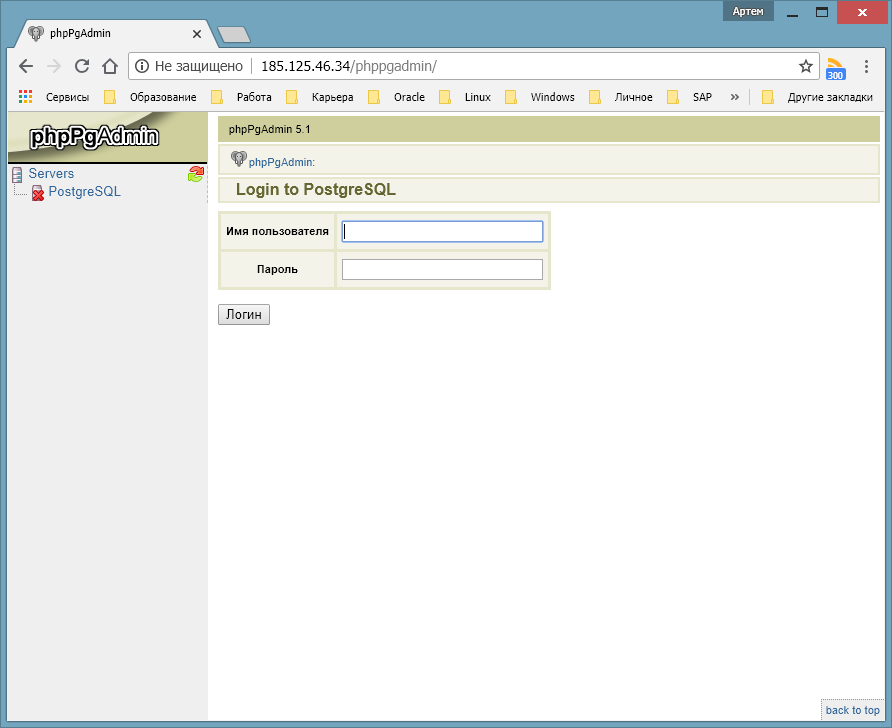Управление базами данных и СУБД используя стандартные инструменты, является достаточно неудобным занятием, поэтому администраторами СУБД и разработчиками используются сторонние средства администрирования и разработки, например использующие web-интерфейс.
Phppgadmin - это веб-интерфейс для администрирования Postgresql, написанный на PHP. Поэтому предварительно желательно настроить Связку Httpd,Postgresql и PHP). Для этого можно воспользоваться соответствующей инструкцией.
Для установки PhpPgAdmin на системах, использующих пакетный менеджер apt достаточно выполнить следующие действия:
Обновляем базу пакетов apt используя команду
apt-get update
Устанавливаем этот пакет командой apt-get install. При этом yum предложит установить дополнительные компоненты, наличия которых требует данный пакет (зависимости).Также, если это не установлено ранее, поставим PostgreSQL, Apache и PHP.
apt-get install apache2 postgresql php phppgadmin
После установки запускаем Httpd и Postgresql командой systemctl.
- systemctl status <имя службы> - проверить запущен ли postgresql
- systemctl start <имя службы> - запустить службу
- systemctl stop <имя службы> - остановить службу
- systemctl enable <имя службы> - добавить службу в автозагрузку
Т.е в нашем случае
systemctl start apache2systemctl start postgresqlsystemctl status apache2systemctl status postgresql
По умолчанию к phppgadmin на Centos разрешено логиниться только с локального сервера (127.0.0.1). Если Нас это не устраивает то нужно поправить конфигурационный файл web-сервера HTTPD (Apache).
Для этого сохраните исходный конфигурационный файл Apache
cp /etc/apache2/conf-enabled/phppgadmin.conf /etc/apache2/conf-enabled/phppgadmin.conf.orig
После этого в этом конфигурационном файле надо заменить строчки.
Require local
На Require all granted и перезапустить web-сервер
systemctl restart apache2
На этом установка закончена. Работоспособность, если порт TCP 5432 не закрыт firewall, можно проверить просто набрав в браузере http://<имя сервера>/phPgAdmin - должна открыться консоль входа в которую можно зайти пользователем root и паролем заданным на шаге 6. После успешного входа Вы попадете в PhpPgAdmin который выглядит так